PeaZip是一款电脑压缩解压软件,该工具免费使用,支持多种压缩格式和加密方式,支持超高压缩比,以及多样的管理查看方式,轻松的实现对压缩文件的操作,压缩文件不仅可以节约磁盘空间,还能帮助用户对软件进行更好的整理。快下载使用吧!
软件介绍
PeaZip 是一款便携、开源的压缩文件打包、加密和分割文件工具;它支持处理众多压缩文档和压缩格式。
PeaZip 拥有强大的多重过滤器,一次能够处理多个压缩文档,输出作业定义为命令行,能使用 AES256 加密压缩文件。
其他功能: 分割 / 合并文件(文件范围)、安全擦除、比较、校验和计算文件散列、系统基准测试、生成随机密码和密钥文件。
汉化说明
很多的用户对于软件的中文设置方法不了解,加上软件的初始界面是英文的,所以就不好进行软件的中文设置,下面小编为大家带来中文设置方法介绍,感兴趣的用户快来看看吧。
启动程序后,依次点击菜单【Options】-->【Localization】--->【chs.txt】(简体中文)或者【cht.txt】(繁体中文)-->中文版本就OK了。
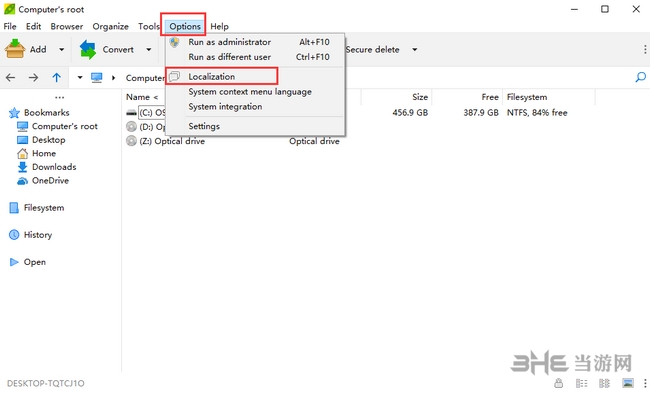
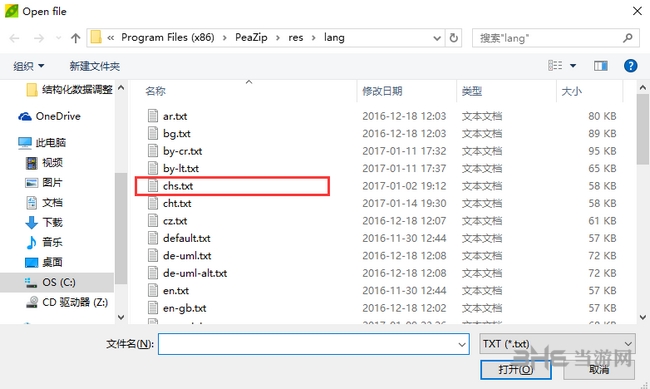
软件特色
PeaZip提供用户通过图形化用户界面的前端程序来自动产生命令提示列的压缩或解压缩动作。它同时也提供了制作、编辑以及撤消压缩设置档来加速压缩或备份的设置。
还包含了文件的切割与合并、安全删档、位式文件比对、文件完整性检查、系统效能监控、随机密码/密钥产生器、及集成进资源管理器右键菜单。除此之外,程序的用户界面(包含图片及颜色配置)都可以自行调整。
其独有是一种名为Pea的压缩文件格式,Pea就代表了打包,加密和验证为一体。Pea是一种以存档,压缩和在单个文件中以多种不同体积文档分类而闻名的开源格式。但是与此同时它还支持物体分类等级的完整性检测和认证加密。
支持格式
读取: 7Z, ACE, ARC/WRC, ARJ, BZ/TBZ, CAB, CHM/CHW/HXS, COMPOUND (MSI, DOC, XLS, PPT), CPIO, GZ/TGZ, ISO, Java (JAR, EAR, WAR), LZH/LHA, Linux (DEB, PET/PUP, RPM, SLP), NSIS, OOo, PAK/PK3/PK4, PAQ/LPAQ/ZPAQ, PEA, QUAD/BALZ/BCM, RAR, TAR, WIM/SWM, XPI, Z/TZ, ZIP...
生成: 7Z, 7Z-sfx, ARC, ARC-sfx, BZ2, GZ, *PAQ, PEA, QUAD/BALZ/BCM, split, TAR, UPX, WIM, XZ, ZIP
安装方法
下载后解压rar,打开exe文件,同意协议,下一步

要选择安装路径则选择第二项custom installation,然后这里可以直接选择语言,下一步
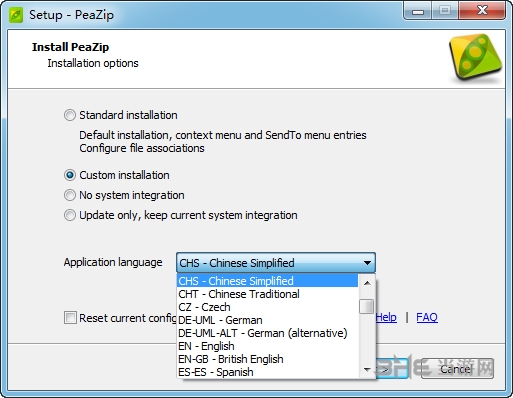
自定义路径,下一步
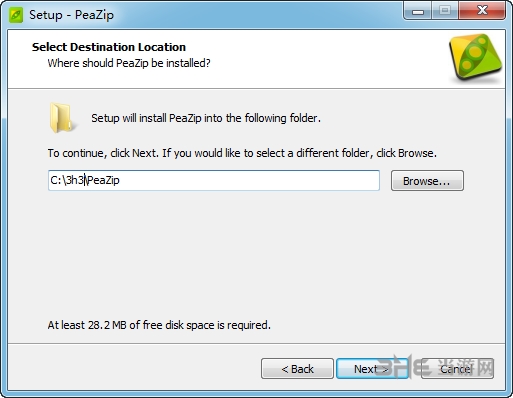
关联格式,建议全默认
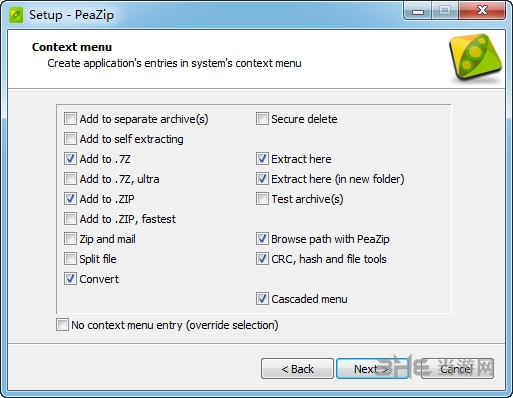
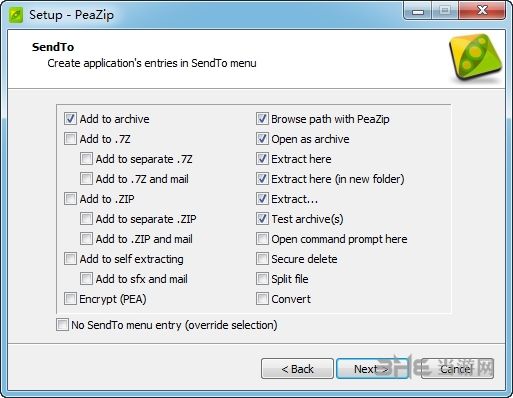
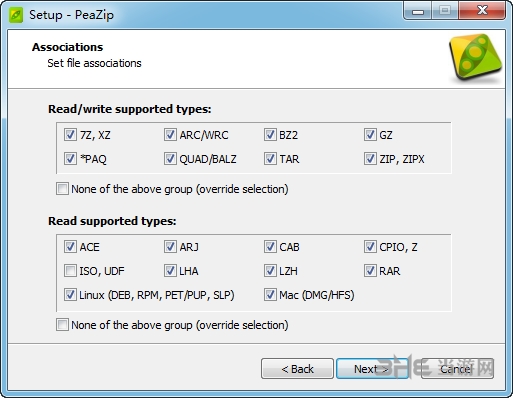
等待进度条完成后
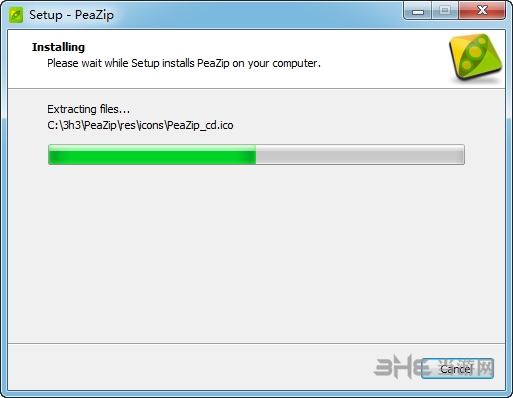
安装完毕。
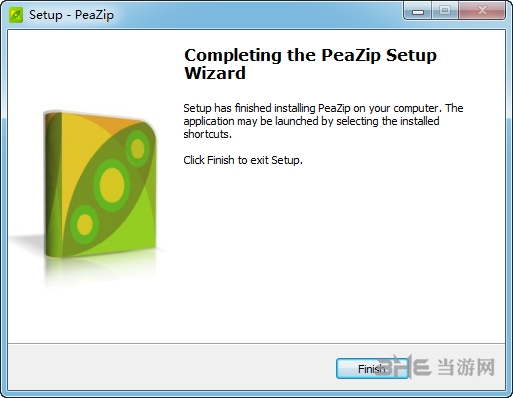
使用说明
通过这款软件我们可以对压缩包进行解压,软件支持各种压缩格式,通过软件可以进行快速解压,多种解压方式根据自己的需求来进行选择,下面小编为大家带来解压方法介绍。

解压缩
在系统中
- 右击压缩文档,在右键菜单中选择“解压到此处”或“解压到此处(到新文件夹中)”来直接解压缩
- 另外,请使用“解压…”菜单可以有更多选项:输出路径,密码,解压到新文件夹,选择路过、重命名或覆盖已有的文件等。
要在PeaZip中打开压缩文档,请双击,或者拖拽压缩文档的到 PeaZip 窗口或图标上
- 在工具栏或右键菜单中点击“解压”可以看到包含所有选项的确认对话框(输出路径、密码、命名规则、解压到新文件夹等),但仅可以解压选定的对象
- 拖拽文件或文件夹到某处,可以只解压选定的单个内容(更多信息详见 PeaZip 中的拖拽章节)
- 点击工具栏中“解压”右侧的下拉按钮,可以直接解压整个压缩文档到常用的几个位置(不必确认可以跳过确认对话框)并设置更多重要选项;使用快捷键:Ctrl+E(或 F12)可以解压整个压缩文档,需要指定输出路径;Ctrl+Alt+E 解压文档到当前文件夹;Ctrl+Shift+E 解压到桌面;Ctrl+Alt+Shift+E 解压到文档中;Ctrl+1..8 解压到书签中的 1..8 路径(如果已经定义)
打开 PeaZip,选择一或多个压缩文档,点击工具栏或右键菜单中的“解压”,或者使用快速解压可以解压到上次使用的目标位置。
仅解压文档中的选定文件
要在 PeaZip 中打开压缩文档,请双击,或者拖拽压缩文档的到 PeaZip 窗口或图标上
- 点击工具栏中的“解压”可以只解压选定的项目
- 拖拽选定的文件或文件夹到目标位置,可以快速使之解压
- 右击,在右键菜单中选择“解压”、“解压选定的项目”(仅解压选定项目)或“解压显示的项目”(解压当前文件夹中或当前搜索过滤出的内容)
输入密码来浏览或解压文档
双击压缩文档来输入密码或选择密钥文档。
在 PeaZip 文件浏览器的状态栏和解压界面中,提供了输入密码的图标; 一旦为压缩文档设置了密码,图标颜色将改变。
软件的压缩率非常高,很多的用户不知道怎么通关这款软件进行文件的压缩,下面小编为大家带来压缩文档的创建方法介绍,快来一起看看吧。
创建压缩文档
在系统中
- 右击想压缩的对象,点击右键菜单或“发送到”菜单中的“添加到压缩文档”。这将打开创建对话框,在“高级”标签中有更多选项可用;点击“确定”即可完成创建。
- 另外,拖拽文件或文件夹到 PeaZip 窗口或图标上,同样会出现压缩文档创建窗口。
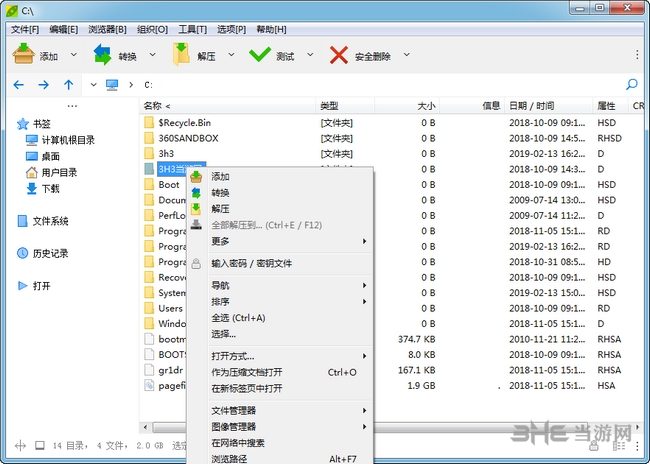
在PeaZip中
- 选择想要压缩的对象,点击“添加”按钮,同样会出现压缩文档创建窗口。
添加文件 / 文件夹到已有的压缩文档中
在 PeaZip 中打开压缩文档(比如双击,或者拖拽压缩文档到 PeaZip 窗口或图标上),然后拖拽文件或文件夹到压缩文档中即可(或者点击“添加”按钮,使用弹出的对话框添加对象到压缩文档)。
这将打开压缩文档创建对话框,点击确定即可完成添加。
创建分卷压缩——把一个压缩文档分割成多个小压缩包
在压缩文档创建步骤中,点击对话框中“单个卷”旁边的下拉菜单,可以选择输出文件(卷)的大小,压缩文档将被分割成那样大小的压缩包。
许多常见的压缩类型都支持此选项。
创建加密压缩文档
点击挂锁图标可以输入密码或密钥文件;PeaZip 文件浏览器的状态栏和压缩文档创建界面都有挂锁图标。
要隐藏压缩文档中的文件和目录的名称,请点击“加密文件名”。仅部分压缩格式支持此功能,比如7Z、ARC。
在压缩文档创建界面,如果设置了加密或者当前选用的压缩格式支持加密,挂锁图标就会出现。
创建单独的压缩文档——每个对象各自生成一个压缩文档
添加想要压缩的对象(使用右键菜单或“发送到”菜单,或者在 PeaZip 中点击“添加”按钮),在点击“确定”之前,选择“添加每个对象到单独的压缩文档中”选项。
转换压缩文档
从 PeaZip 中选择要转换的压缩文档,选择工具栏或右键菜单中的“转换”,不是压缩文件的文件和文件夹也可以选上,在压缩文件中的内容会在重新压缩之前被解压。
同时选定“转换已有的压缩文档”选项与“添加每个对象到单独的压缩文档”(默认)选项的话,压缩文件会比较大。去掉第二个开关就能在一个文件内固实压缩所有数据,提高压缩效率,因为它允许从它未压缩的原始数据再压缩。
直接创建指定格式与压缩率的压缩文档
在“选项”菜单中选择“系统集成”,以后就可以在文件或文件夹上右击,直接将其压缩成 ZIP、7Z 或自解压格式的在索文档。
对于 ZIP 和 7Z 格式,可以在右键菜单中选择快速、正常或超级压缩,从而忽略该格式的默认压缩率。
密码管理器
密码管理器可以在主菜单、工具 > 密码管理器,或从密码表格、密码输入框左侧的下拉菜单找到。
已保存的密码可以在密码输入框左侧的下拉菜单被选用,或者你也可以从密码管理器复制密码从而在其它应用程序中使用。
如果没有为密码管理器设置主密码,那么任何人不需任何认证即可访问密码列表;否则,密码将不会被显示,直到用户正确地输入密码。
配置应用程序
在选项 > 本地化(或者选项 > 设置,第一个标签)中,可以选择本地语言。
在选项 > 设置中,可以进行设置
在选项 > 主题中,可以个性程序的图标和外观
在选项 > 系统集成中,可以设置文件关联、右键和“发送到”菜单集成(仅在Windows中有效),启用或禁用浏览器的功能,比如工具栏、地址栏、导航栏等
“组织”菜单含有自定义、开启或关闭浏览器的功能,比如说工具栏、地址栏、导航栏,等等。
快捷键说明
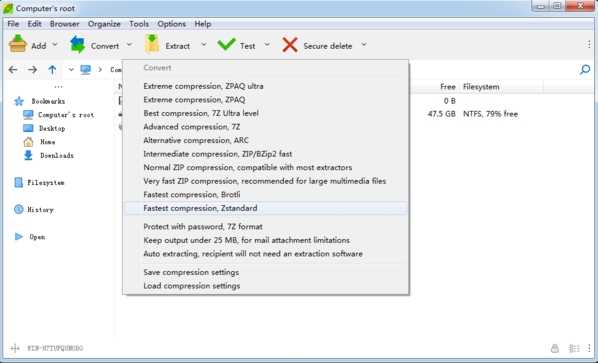
F1 帮助
F2 浏览桌面 / Ctrl+F2 浏览用户文件夹 / Shift+F2 浏览计算机根目录 / Ctrl+Shift+F2 浏览压缩文档根目录(如果正在浏览压缩文档,否则浏览计算机根目录)
F3 搜索(建议使用递归选项)/ Ctrl+F3 开始而不递归(搜索此处)/ Shift+F3 递归
F4 向上一级
F5 刷新
F6 切换浏览 / 平坦视图
F7 浏览最近访问的项目(Ctrl 查看第二个,Shift 查看第三个)
F8 浏览书签列表中的第一个项目(Ctrl 查看第二个,Shift 查看第三个)
F9 设置密码 / 密钥文件 / Ctrl+F9 创建密钥文件或随机密码
F10 菜单
F11 设置高级过滤器
F12 全部解压到…
更新内容
PeaZip现已支持创建和解压包含UTF-8符文件名的文档,其后端则是7z 15.07。它能够打开188种文件扩展格式,包括诸多虚拟机的镜像。
标签: 压缩工具
相关版本
-
2 7-Zip增强版
装机必备软件















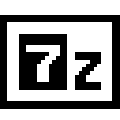






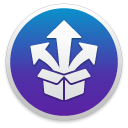
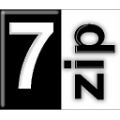



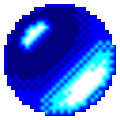



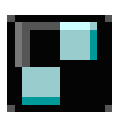



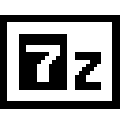


网友评论